
Instalación de MinGW

|
Instalación de MinGW
|
Para probar tus soluciones a los ejercicios que se te van proponiendo necesitas un compilador de C++. Mientras que para desarrollar las prácticas de laboratorio usarás un completo entorno de desarrollo (Microsoft® Visual Studio), para probar las soluciones de los ejercicios, que siempre serán programas relativamente sencillos, te bastará un simple compilador de C++ que sea más sencillo de utilizar que los siempre complejos entornos.
Hemos elegido G++ como compilador. Es el compilador de C++ de GNU. Un compilador de línea de órdenes que compila y enlaza programas en C++, generando el correspondiente archivo ejecutable. G++ está incorporado de forma estándar en los sistemas Linux, pero no para los sistemas Windows. En estos sistemas necesitamos una aplicación que incorpore el compilador en Windows. Hay varias alternativas. Nosotros hemos elegido MinGW. MinGW instala, entre otras utilidades, el compilador G++. Para descargarte MinGW usa el siguiente vínculo:
La página a la que llegas es esta:
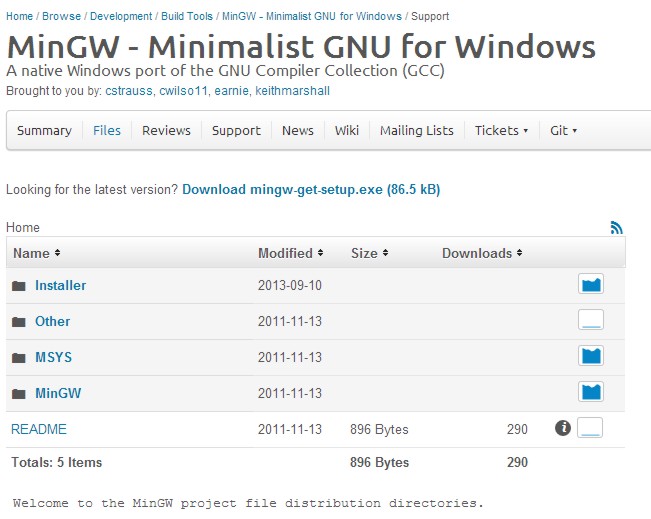
Puede que el número de la versión sea distinto, pues están continuamente mejorando la herramienta. Pulsando sobre el vínculo "Download mingw-get-setup.exe" descargas el software. Asegúrate de recordar el nombre de la carpeta donde lo descargas ;-)
Puede que en el tiempo transcurrido desde la elaboración de esta página haya aparecido alguna nueva versión de MinGW. Siempre utiliza la última que haya disponible.
Una vez descargado, ejecuta el archivo mingw-get-setup.exe. Comenzará la instalación del software:
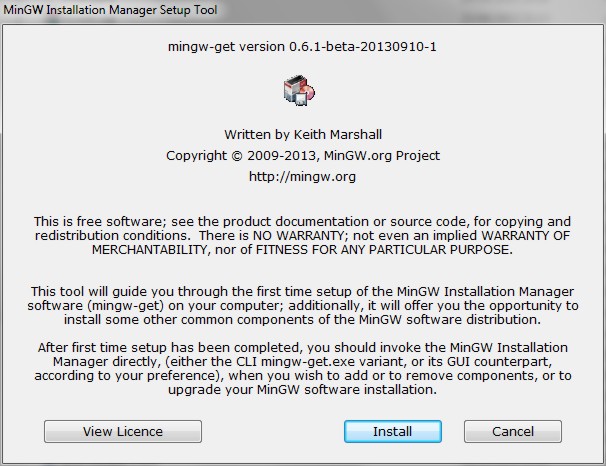
Pulsa el botón Install.
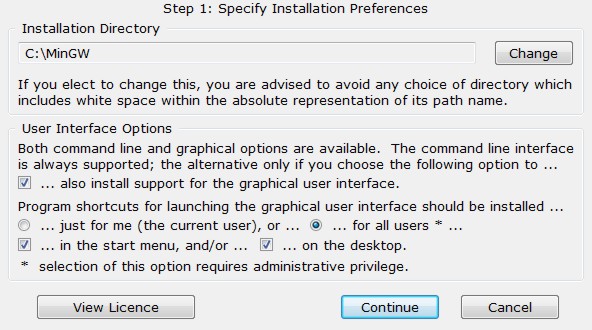
Deja las opciones por defecto y pulsa el botón Continue. Recuerda la carpeta en la que se va a instalar (por fdefecto, C:\MinGW).
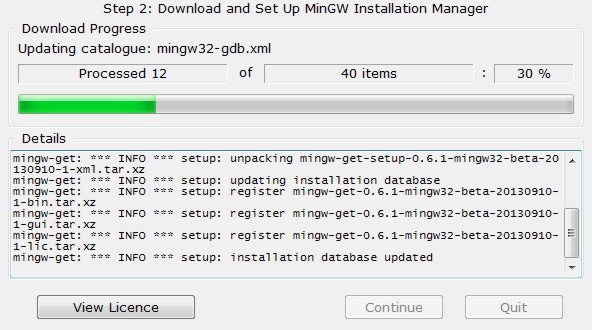
Una vez que haya terminado, pulsa el botón Continue. Te dará a elegir los componentes a instalar:
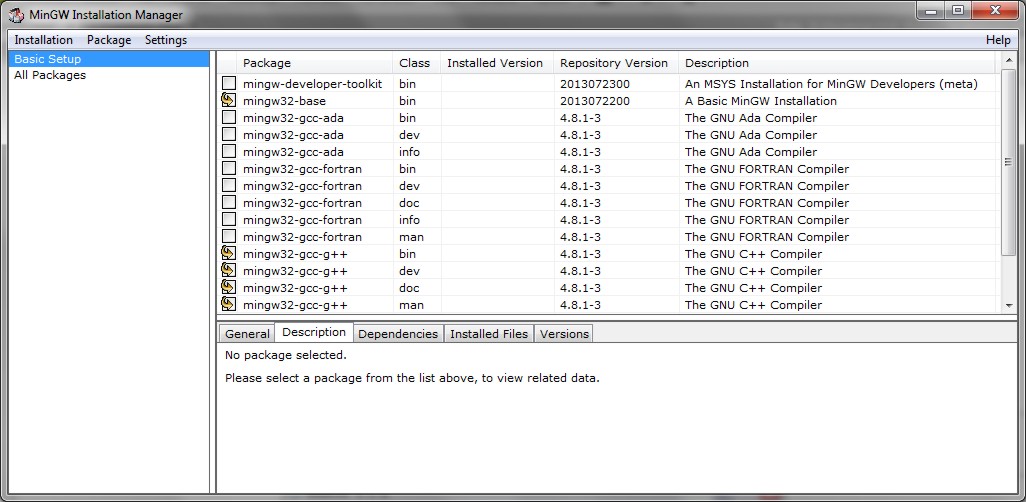
Selecciona los que ves en la imagen (Mark for installation) y elige la opción de menú Installation > Apply changes:
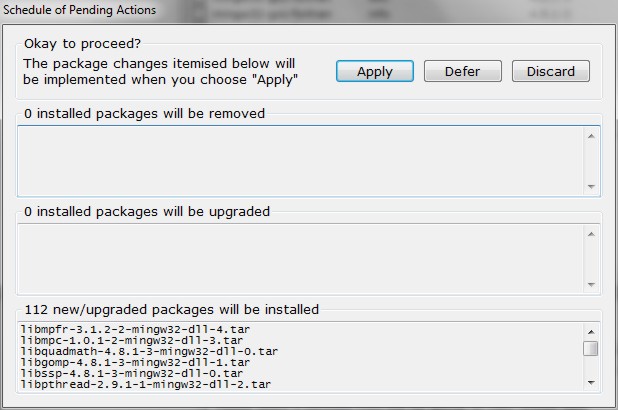
Pulsa el botón Apply. Se instalarán los paquetes marcados.
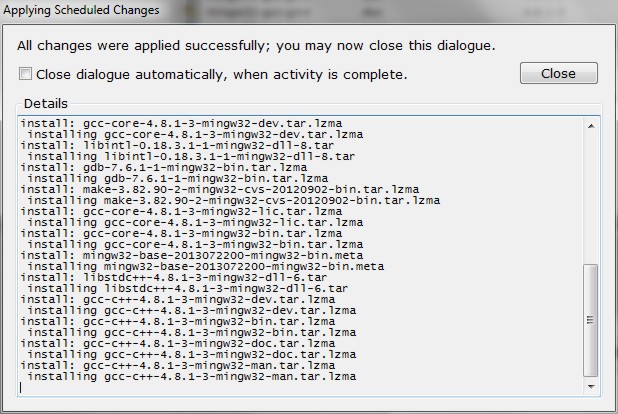
Una vez terminada la actualización de la instalación, pulsa el botón Close. Y luego elige la opción de menú Installation > Quit.
Por defecto MinGW se instala en la carpeta C:\MinGW. Para poder ejecutar el compilador G++ desde cualquier otra carpeta necesitamos añadir la ruta de la carpeta C:\MinGW\bin\ a la variable de entorno PATH. Esto lo puedes hacer con la utilidad Sistema del Panel de control. Abre el Panel de control de Windows y pulsa sobre Sistema. Se abrirá esa utilidad:
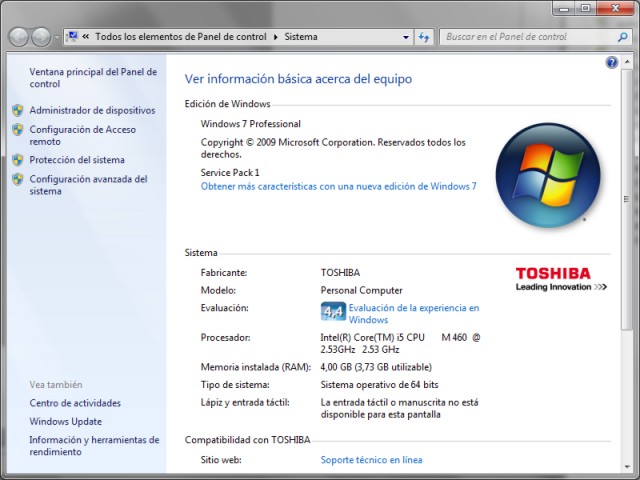
Pulsa en Configuración avanzada del sistema:
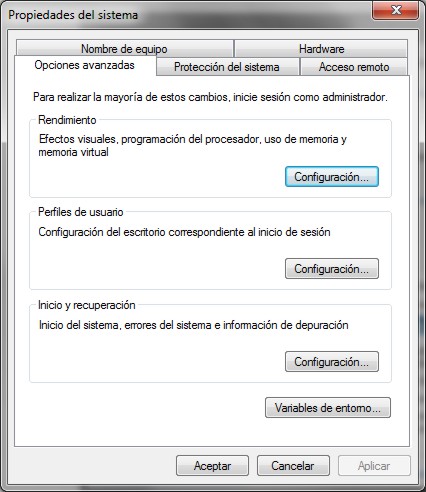
El botón Variables de entorno te permite ver y modificar eso, las variables de entorno. Son variables que usa el SO para mantener valores globales que puede necesitar en cualquier momento, o listas de carpetas en las que buscar algo, como en el caso de la variable de entorno PATH, que contiene las carpetas en las que puede haber archivos ejecutables:

Si se pide ejecutar un archivo y ese archivo no está en la carpeta actual, Windows buscará el archivo en las carpetas que se hayan incluído en la variable de entorno PATH. Si lo encuentra en alguna de ellas, lo ejecuta. Si no está en ninguna, simplemente indicará que no ha encontrado el programa.
ATENCIÓN: Es muy importante que no borres lo que tiene ya la variable PATH. Si lo haces puedes empezar a tener muchos problemas en tu equipo.
La variable PATH (da igual ponerla en mayúsculas o en minúsculas) contiene las carpetas de búsqueda separadas por ;. Para añadir una nueva ruta, selecciona la variable en la lista Variables del sistema y pulsa el botón Modificar.

Para añadir la ruta de MinGW, pulsa la tecla Fin, de forma que el cursor de texto se ponga al final de la cadena, y escribe ";C:\MinGW\bin\" (sin las comillas, sin espacios y SIN OLVIDAR el punto y coma del principio) (si lo instalaste en otro disco, cambia C por la letra de unidad correspondiente). ASEGÚRATE DE QUE AÑADES EL TEXTO AL FINAL Y NO ESTÉS BORRANDO LO QUE YA HABÍA. Si tienes duda, pulsa el botón Cancelar e inténtalo de nuevo.
Cuando estés absolutamente seguro de que has añadido bien la ruta (con el ; delante), pulsa el botón Aceptar. Ya tienes la carpeta de MinGW en el path, así que podrás ejecutar el compilador G++ en cualquier otra carpeta.
Para saber cómo compilar programas C++ con G++, lee el documento MinGW Uso de la página anterior.

|